Hvordan vise faner på flere rader i Mozilla Firefox
Personlig foretrekker jeg å bruke Mozilla Firefox nettleser på jobb og hjemme. Jeg byttet til Firefox da Opera-nettleseren gikk over til å bruke Google Chromes «Blink»-motor. Jeg savnet fleksibiliteten og hastigheten til klassisk Opera i den nye versjonen, og derfor byttet jeg til Firefox. Jeg fant den fleksibiliteten i Firefox, og nå er det min primære nettleser.
Jeg jobber på nettet daglig og veldig intensivt. Som et resultat av aktiviteten min har jeg vanligvis en rekke faner åpne i nettleseren til enhver tid. Standard Firefox-layout har alle fanene plassert på en enkelt rad. Dette er ikke fleksibelt nok for superbrukere som meg. Så jeg bestemte meg for å prøve å få fanene spredt over flere rader. Dette reduserer rot på én rad og er veldig nyttig for meg. Følg instruksjonene nedenfor for å få Firefox-nettleseren til å vise faner på flere rader.
Annonse
Vi vil bruke Tab Mix Plus-utvidelsen for Firefox tilgjengelig fra utvidelsesgalleriet.
- Åpne tilleggsbehandleren. Klikk på den oransje Firefox-knappen og velg det aktuelle menyelementet.
 Tilleggsbehandleren vises i en egen fane i nettleseren din.
Tilleggsbehandleren vises i en egen fane i nettleseren din. - Flytt musepekeren inn i søketekstfeltet og skriv Tab Mix Plus. Trykk enter og se søkeresultatet.

- Installer Tab Mix Plus tillegg for å få faner på flere rader. Start nettleseren på nytt som kreves av tillegget.

- Etter at Firefox har startet på nytt, vil du se en melding om å deaktivere TabMix sin egen øktbehandling. Det er greit å klikke "Ja" her og deaktivere den, fordi alle moderne versjoner av Firefox har en innebygd session manager som kan komme i konflikt med TabMix sin Session Manager.

- Nå må du konfigurere Tab Mix Plus-utvidelsen for å få flere rader med faner i Firefox fordi den ikke vil fungere som den er. Åpne tilleggsbehandlingen igjen og klikk på "Utvidelser"-kategorien på høyre side. Listen over installerte utvidelser vises på skjermen, hvor du finner Tab Mix Plus-utvidelsen. Klikk på "Alternativer"-knappen.

- I Tab Mix Plus-alternativer bytter du til Display-delen og ser på fanen som heter Fanelinje. Finn alternativet Når fanene ikke passer til bredden og sett den til Multi rad. Endre nå Maks antall rader som skal vises fra 3 til 10 (eller antall faner du ønsker på én rad).
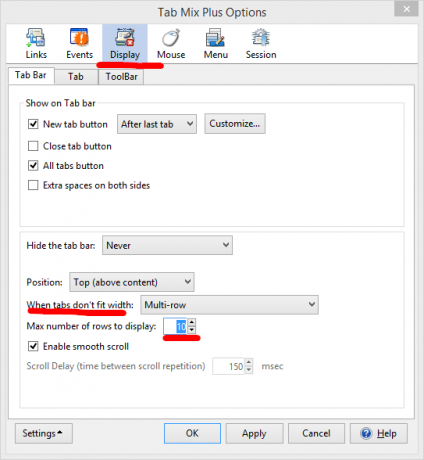
Det er det, du er ferdig!

Sammen med faner med flere rader, bringer Tab Mix Plus-utvidelsen også en hel rekke andre nyttige funksjoner i Firefox. Jeg lar deg oppdage dem selv, og jeg kan forsikre deg om at du ikke vil bli skuffet.
Tab Mix Plus er en av de beste utvidelsene som er tilgjengelige for Firefox. Hvis du ikke bruker denne utvidelsen, er den definitivt verdt et forsøk.

